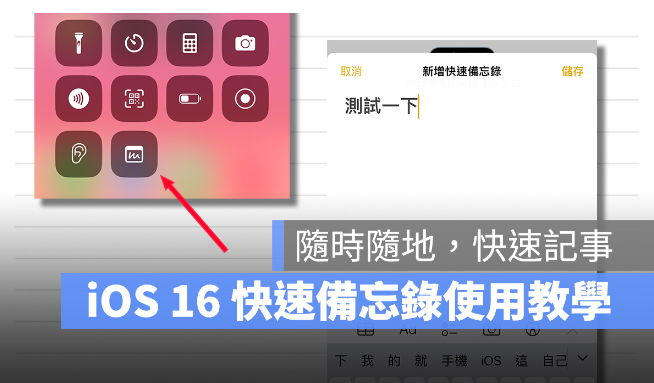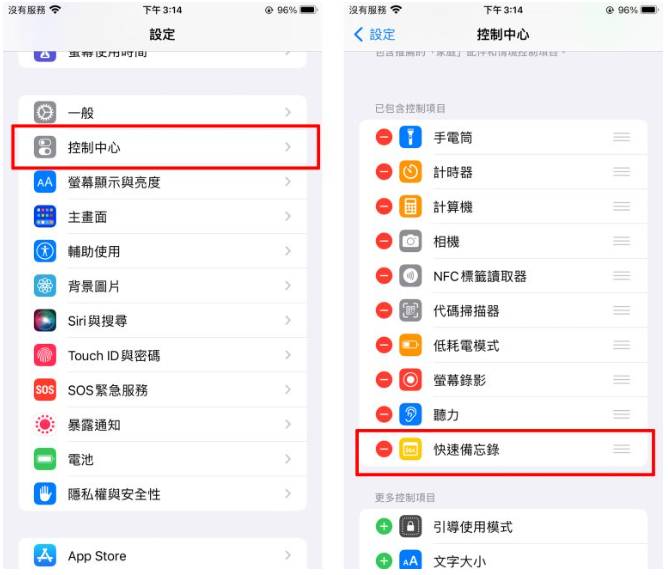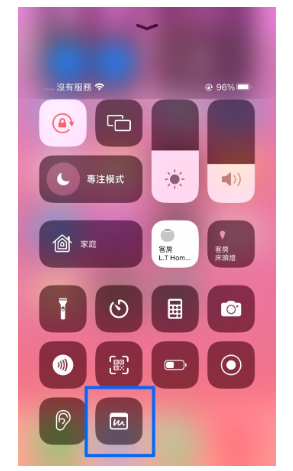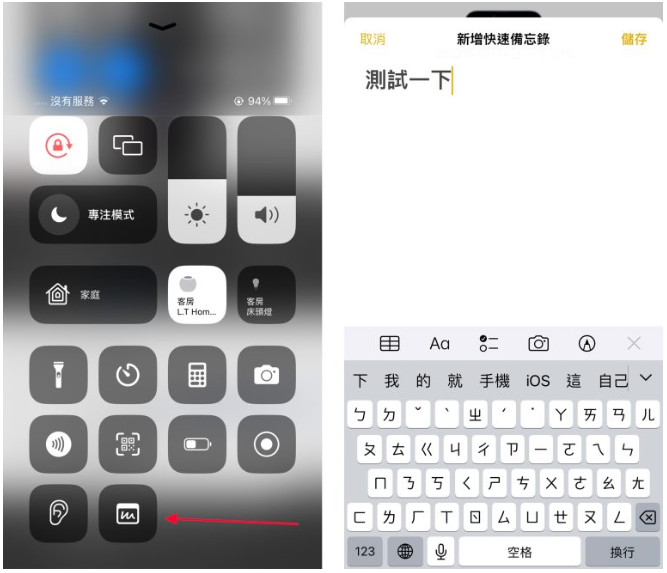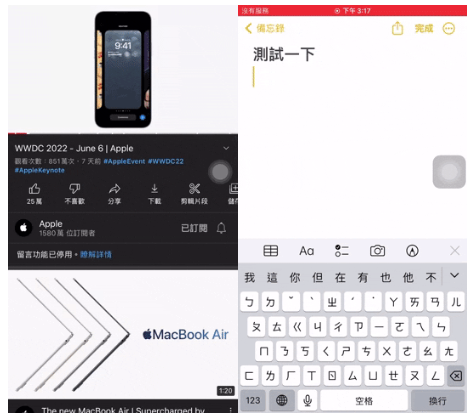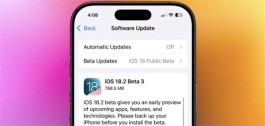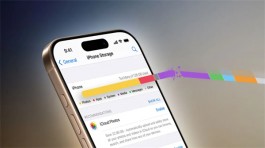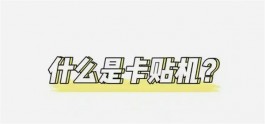「快速备忘录」原本是iPadOS与macOS的独家功能,可以协助用户在任何情况下都能拉出一小块备忘录随时记事。而在iOS 16发布后,苹果也将「快速备忘录」功能带到iPhone上,这边就来教大家如何在iPhone 上使用「快速备忘录」。
iOS 16 快速备忘录使用教学
快速备忘录是iOS 16 的新功能之一,因此如果要在iPhone 上使用快速备忘录就必须先升级成iOS 16 版本。不过目前iOS 16 尚未发布正式版,想尝鲜的用户可以参考下列文章的说明安装Beta 版(测试版)。
请注意:Beta 版(测试版)系统存在高不确定性与出错机率,因此像是发热、lag、速度变慢等问题都有可能发生,请各位用户谨慎考虑。
iOS 16 快速备忘录设置
确认iPhone 已经升级到iOS 16 后,就先来进行快速备忘录的启用设置。打开「设置」>「控制中心」>将「快速备忘录」加到「已包含控制项目」中。
加入后可以确认一下控制中心里有没有看到快速备忘录的图示。
iOS 16 快速备忘录使用方式
因为iPhone 不像iPad 或是Mac 那样有大屏幕可以利用手势叫出快速备忘录,所以iPhone 启动快速备忘录的方式就是直接从控制中心里选取。利用控制中心可以随时取用的特性,所以iPhone 上的快速备忘录仍可以用来随手记事。
iOS 16「备忘录」与「快速备忘录」的差异
看到这边应该有人心中疑问:之前不就能直接从控制中心叫出备忘录吗,干嘛还要多此一举使用快速备忘录?主要因为快速备忘录「方便」、「不用多此一举」。
仔细观察可以发现,使用「备忘录」会强制跳转目前正在使用的App 并进入备忘录编辑画面;而使用「快速备忘录」则不会跳出目前正在使用的App,虽然只是几秒钟的事,但就省了切换App 的麻烦,操作上可以更顺手。
而且一些较老的iPhone 机型性能部分已经大不如前,切换使用App 就容易导致需要花时间重新载入,使用快速备忘录也能避免这样的状况发生。
iOS 16 快速备忘录总结
以上就是这次iOS 16 快速备忘录的功能介绍。启用方式也很简单,只要iPhone 更新至iOS 16 后进入设置把「快速备忘录」添加到控制中心即可。
接着日常生活中如果突然有灵感想要记事,只要拿起iPhone 不论是在什么情况下都能通过控制中心取用快速备忘录,达到随时速记的效果,是个非常方便的功能,建议大家都可以升上iOS 16 后都可以开启使用。